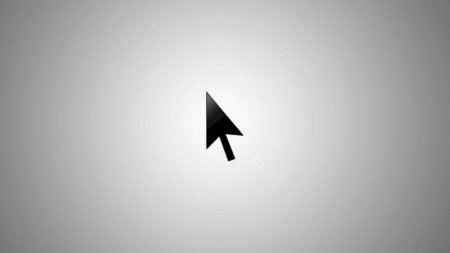Як вибрати мишку для ноутбука: види, вимоги, підключення та налаштування
Вибрати комп'ютерну мишу, здається, зовсім просто. Але щоб не розчаруватися в покупці, слід звернути увагу на кілька параметрів. Що таке dpi і як характеристика впливає на зручність використання маніпулятора, варто віддавати перевагу мініатюрним моделям, а може, краще вибрати новомодну миша з інтерфейсом Wi-Fi?
Wi-Fi – інтерфейс нового покоління, так що подібні мишки рідко можна знайти в продажу. В основному це маніпулятори від виробника НР. Технологія незручна тим, що комп'ютерна миша може конфліктувати з іншими пристроями в мережі, наприклад, телевізором або бездротовим модемом.
Які мишки для ноутбука хороші, якщо вибирати з числа недорогих моделей? В бюджетному сегменті одним з провідних виробників є фірма Genius. Широкий асортимент недорогих маніпуляторів з непоганим дизайном і тривалим терміном служби — це хороший вибір для тих, хто за мінімум коштів хоче отримати якісний пристрій. В бюджетному сегменті також можна відзначити миші Sven.
Відмінна бездротова миша для ноутбука з бюджетної категорії пристроїв — це Asus WT425 Black USB. Є можливість перемикання чутливості між 1000 і 1600 dpi, бічні клавіші, зручний індикатор розряду. Серед інших переваг можна назвати тихі мікровимикач, мініатюрний передавач, хороша якість збірки. З мінусів слід зазначити асиметрію корпусу, що робить незручним використання миші лівою рукою, і низьку частоту сенсора. Ергономіка специфічна, але знайдуться ті, кому модель дуже сподобається.
Критерії вибору маніпулятора
Як правильно вибрати мишку для ноутбука? Для портативних комп'ютерів, обладнаних сенсорною панеллю, миша не є обов'язковим елементом. Але з маніпулятором працювати зазвичай зручніше. Особливо це відноситься до користувачів, яким комп'ютер потрібен для сучасних ігор або виконання високоточних дій, наприклад, роботи з сучасними графічними редакторами. Як вибрати мишку для ноутбука? Потрібно враховувати вартість моделі, інтерфейс підключення, технічні особливості, призначення маніпулятора, швидкодія і дозвіл, який характеризує чутливість сенсора.Вибір миші за призначенням
Які бувають мишки для ноутбука? За виконуваним завданням маніпулятори поділяються на офісні, ігрові та спеціальні. Офісні комп'ютерні миші мають мінімальну кількість кнопок і звичайну форму. Маніпулятори ергономічні, універсальні і відрізняються простою комплектацією. Ігрові моделі орієнтовані на геймерів. Для цієї категорії користувачів важлива швидкість і висока чутливість маніпулятора. Як вибрати мишку для ноутбука? Хороша геймерська миша оснащена високочутливим сенсором, забезпечує швидкодію, та додатковими кнопками, а нижня поверхня зазвичай прогумована. Спеціальні маніпулятори мають додаткові елементи управління, наприклад, невелику клавіатуру або трекбол. Такі миші можуть значно полегшити роботу програмістам і дизайнерам, але правильно вибрати маніпулятор досить складно. Не варто переплачувати за зайві кнопки, які не знадобляться в роботі.Способи підключення до ноутбука
Як вибрати мишку для ноутбука? За способом підключення в переносному комп'ютера маніпулятори бувають дротяними і бездротовими. Провідні моделі можуть мати тип інтерфейсу USB або PS/2. Сучасні ноутбуки не обладнуються роз'ємом PS/2 тому однозначно варто зупинитися на інтерфейсі USB. В іншому випадку доведеться додатково купувати спеціальний перехідник з PS/2 на USB. Бездротові миші взаємодіють з комп'ютерними пристроями по радіоканалу, технології Bluetooth або Wi-Fi. Джерелом живлення виступають звичайний батарейки, які потрібно міняти кожні 3-6 місяців. Точний термін заміни акумуляторів залежить від якості батарейок та інтенсивності експлуатації пристрою. Найнадійнішими вважаються маніпулятори, які зв'язуються з пристроєм по радіо-каналу, але все більше в продажу можна знайти бездротові миші з інтерфейсом Bluetooth. Таку мишу можна підключити до будь-якого пристрою, що підтримує технологію (більшість ноутбуків, нетбуків, планшетів). Вільно користуватися Bluetooth-маніпулятором можна на відстані 20 метрів від комп'ютера.Wi-Fi – інтерфейс нового покоління, так що подібні мишки рідко можна знайти в продажу. В основному це маніпулятори від виробника НР. Технологія незручна тим, що комп'ютерна миша може конфліктувати з іншими пристроями в мережі, наприклад, телевізором або бездротовим модемом.
Принцип роботи комп'ютерної миші
При виборі мишки для ноутбука потрібно звернути увагу на принцип роботи маніпулятора. Мишки бувають оптичні лазерні, оптичні світлодіодні і оптомеханические. Оптимеханчиеские — старі маніпулятори з кулькою всередині. Така конструкція дуже ненадійна, тому що на кульку постійно налипає сміття і пил. Це позначається на швидкості і точності руху курсору. Такі мишки найдешевші. Сьогодні оптомеханических пристроїв практично немає у продажу, тому що їх витиснули сучасні лазерні і світлодіодні. Світлодіодні маніпулятори мають низьку вартість при непоганих характеристиках. Механізм дії заснований на тому, що діод, встановлений усередині, за допомогою системи лінз визначає напрямок і швидкість руху миші. Оптична лазерна миша працює за тим же принципом, тільки всередині встановлено лазер. Такі маніпулятори зазвичай дорожче, але невибагливі до поверхонь і точні в управлінні. Геймерську миша однозначно варто купувати лазерну, а для роботи виключно в офісі або за комп'ютерним столом підійде і світлодіодна. Тим, хто часто використовує ноутбук, краще вибрати оптичну лазерну.Роздільна здатність оптичного сенсора
Як вибрати мишку для ноутбука? Основний критерій вибору — роздільна здатність оптичного сенсора. Чим більше це значення, тим швидше курсор відповідає і рухається на екрані. Але висока швидкість не завжди є корисною функцією. Новачкам, наприклад, сподобаються миші, які досить повільні, а ось геймерам обов'язково потрібно максимальну швидкодію.Регулювання сенсора миші
Деякі моделі комп'ютерних мишок дозволяють регулювати дозвіл оптичного сенсора. Кнопки зазвичай знаходяться зверху або збоку на самому пристрої. Це дозволяє з однаковим комфортом користуватися маніпулятором і в сучасних іграх, і в графічних та інших редакторах, і при веб-серфінгу.Виробники маніпуляторів
Виробник не є основним критерієм при виборі комп'ютерної миші, але різні бренди встигли зарекомендувати себе певним чином, так що орієнтуватися на цю інформацію теж варто. Однією з найбільш популярних фірм, яка користується попитом і серед геймерів, і серед звичайних користувачів, є A4Tech. Переваги мишей A4Tech: стильний зовнішній вигляд більшості моделей, широкий функціонал у вигляді додаткових кнопок, приємні матеріали, підсвічування, можливість регулювання швидкості руху. Дуже популярна фірма, пристрої якої відрізняються високою якістю, — Logitech. Миші Logitech досить дорогі, якщо мова йде про топових моделях з розширеним функціоналом. Є і бюджетні варіанти, які зроблені якісно, але дуже скромні в дизайні і опціях. Фірма Rezer виробляє геймерські маніпулятори, які вражають сучасним дизайном і великою кількістю додаткових функцій. Відрізняються високою вартістю. Сліпо купувати найдорожчі моделі не варто — в таких мишках дуже багато непотрібних можливостей, тому немає сенсу переплачувати. Інші виробники геймерських маніпуляторів — Mad Catz, Cougar.Які мишки для ноутбука хороші, якщо вибирати з числа недорогих моделей? В бюджетному сегменті одним з провідних виробників є фірма Genius. Широкий асортимент недорогих маніпуляторів з непоганим дизайном і тривалим терміном служби — це хороший вибір для тих, хто за мінімум коштів хоче отримати якісний пристрій. В бюджетному сегменті також можна відзначити миші Sven.
Кращі бездротові миші
Як вибрати бездротову мишку для ноутбука? Справжній універсал — це модель М720 Triathlon Black Bluetooth від Logitech. Миша може працювати через протокол Bluetooth з трьома пристроями. Перемикач пристроїв зручно розташований під великим пальцем користувача). При виявленні включеного пристрою миша автоматично переходить на роботу з ним. Серед мінусів користувачі відзначають тільки мазке глянсове покриття і фіксовану чутливість (1000 dpi). Легке і надійне пристрій від компанії Logitech – Wireless Mouse M235 Red-Black USB. Лазерний маніпулятор за рахунок м'яких гумових вставок зручно використовувати як лівою, так і правою рукою. Трьох додаткових клавіш і чутливості в 1000 dpi цілком достатньо для рядового користувача. Миша не вимагає обов'язкового використання килимка, приймач практично непомітний, після відключення забирається в нішу на нижній частині миші.Відмінна бездротова миша для ноутбука з бюджетної категорії пристроїв — це Asus WT425 Black USB. Є можливість перемикання чутливості між 1000 і 1600 dpi, бічні клавіші, зручний індикатор розряду. Серед інших переваг можна назвати тихі мікровимикач, мініатюрний передавач, хороша якість збірки. З мінусів слід зазначити асиметрію корпусу, що робить незручним використання миші лівою рукою, і низьку частоту сенсора. Ергономіка специфічна, але знайдуться ті, кому модель дуже сподобається.
Хороші ігрові маніпулятори
Сама доступна ігрова миша — модель RX-G920 виробника Sven. Механічний перемикач роздільної здатності (600-1600 dpi) розташований прямо на корпусі, на килимку маніпулятор працює впевнено, виглядає пристрій дуже сучасно і стильно. Інше достоїнство цієї провідної мишки для ноутбука - якісний шнур в нейлонову оплітку. Більш функціональна модель A4Tech X-87. Максимальна швидкість — 2400 dpi, доступно п'ять позицій регулювання вирішення, є настроюється світлодіодне підсвічування і шість додаткових клавіш з гарантованою автономністю. Геймерам сподобаються опція режиму шквального вогню і спеціальний макрос для автоматичного придушення віддачі в шутерах. Значний за розмірами маніпулятор — Mad Catz R. A. T. 4. Особливістю моделі є можливість регулювання під анатомічні особливості руки. Сенсор забезпечує чутливість до 5000 dpi, а перемикачі (по завіреннях виробника) здатні витримати до 20 млн натиснень. Є дев'ять програмованих клавіш. Несподіванкою стала модель Logitech G305. Бездротова комп'ютерна миша зовсім не виглядає геймерської, але приховує значні можливості: флагманський сенсор, діапазон регулювання дозволу від 200 до 12000 dpi, шість програмованих клавіш і посилене коліща прокручування.Цікаво по темі

Огляд лазерної миші XL-750BK від A4Tech
Компанія A4Tech добре відома на вітчизняному ринку комп'ютерної техніки. Вона випускає досить якісні периферійні пристрої: мишки, акустичні системи,

Чим відрізняється ігрова миша від звичайної. Опис основних відмінностей
Напевно багато хто при покупці комп'ютерної миші, звертали увагу на те, що вся периферія ділиться на дві категорії – ігрова і звичайна. Для

Безшумні мишки для комп'ютера - відмінний варіант для продуктивної роботи
Безшумні мишки для комп'ютера вважаються невід'ємною частиною успішної та ефективної роботи. Завдяки такій периферії, можливо працювати вночі, в

Миша бездротова безшумна. Яку вибрати?
У статті розглянуті найбільш популярні і якісні моделі безшумних бездротових мишей. Наведено технічні характеристики кожної з них.